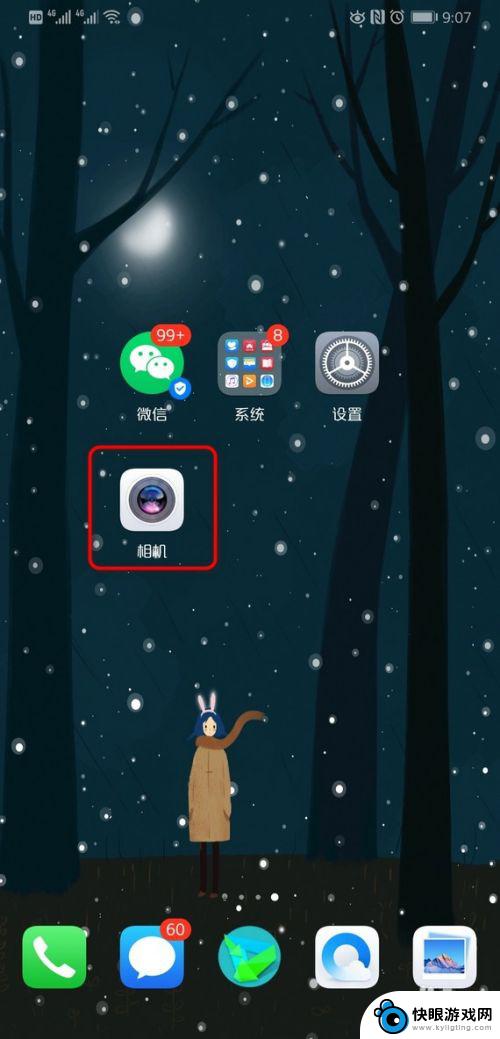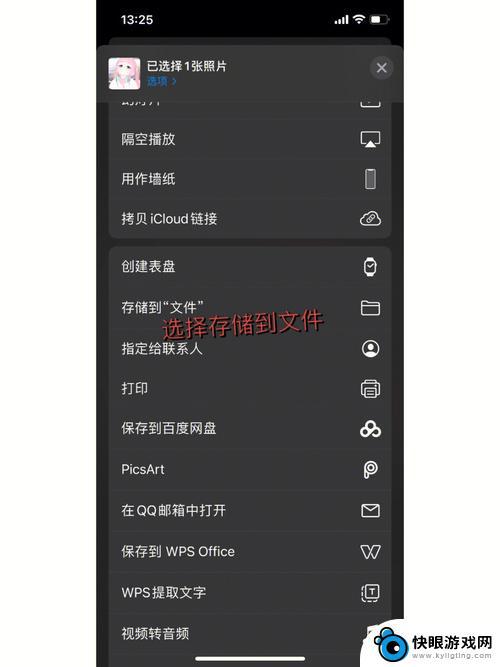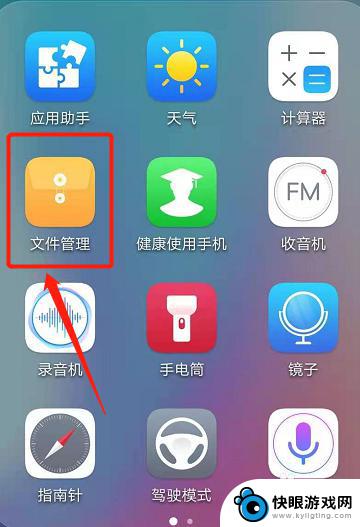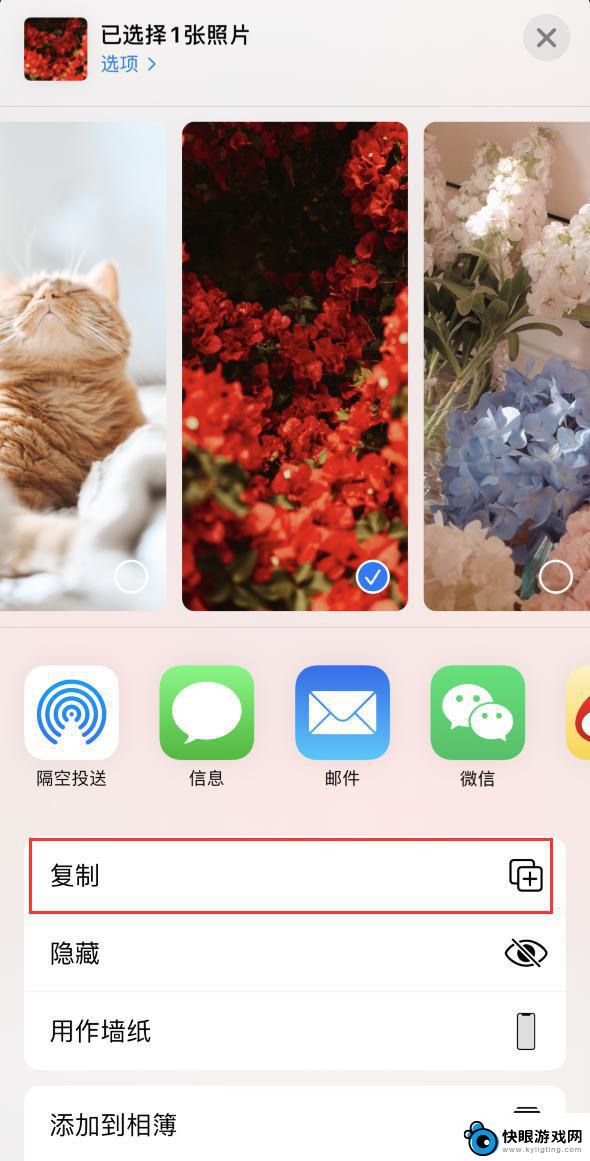苹果手机怎么打开图片信息 win10如何管理iphone手机照片
时间:2024-04-09来源:快眼游戏网
苹果手机作为一款备受欢迎的智能手机,其拍照功能一直备受用户称赞,随着拍摄照片数量的增多,如何管理这些照片成为了用户们关注的问题。在win10系统下,如何管理iphone手机中的照片信息也成为了用户们关注的焦点。本文将介绍苹果手机如何打开图片信息,以及win10系统下如何管理iphone手机照片,帮助用户更好地管理和保存自己的珍贵照片。
win10如何管理iphone手机照片
方法如下:
1.首先用lighting数据线将iphone和windows10系统的电脑连接到一起,如下面图中所示:

2.这个时候手机上会弹出一个提示,询问你是否允许这台电脑读取手机上的文件。想要电脑正常浏览iphone上的图片。点击允许,然后手机和电脑保持正常连接即可。
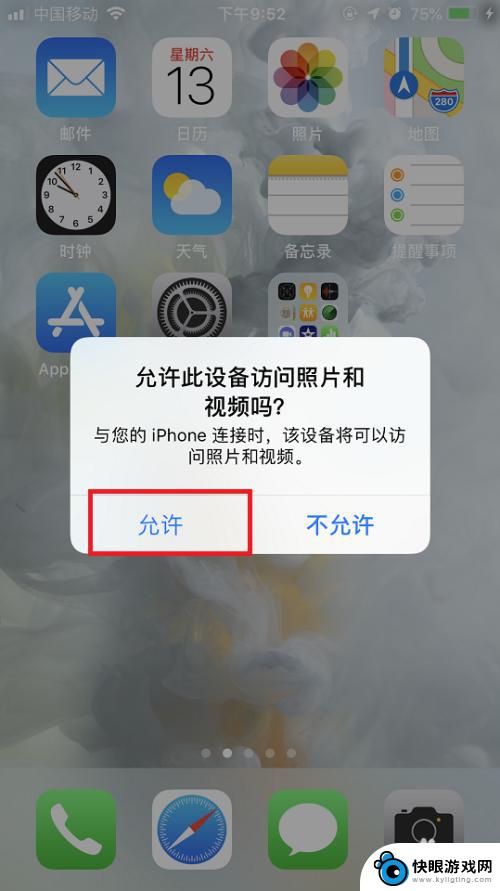
3.连接完成后,在系统桌面上点击此电脑图标,打开文件资源管理器。

4.在打开的文件资源管理器中就可以看到一个Apple iphone的图标,点击进去。

5.进去以后会看到一个硬盘的图标,双击点击进去,里面有个DCIM的文件夹。这个就是放图片的文件夹。
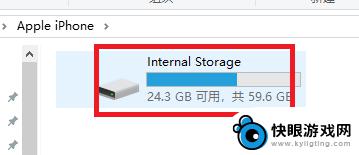
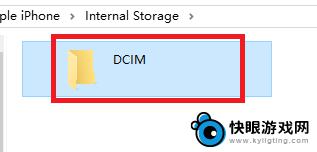
6.再点击进去,DCIM目录下还有个100APPLE的子目录。双击打开这个子目录,就能看到iphone手机里面的所有图片了。
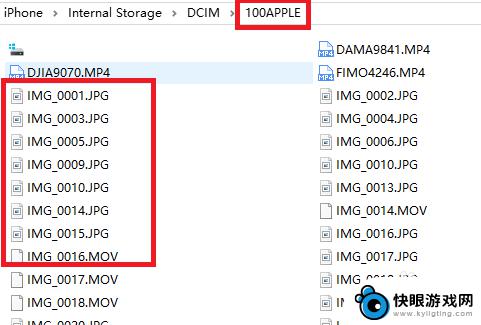
7.直接双击某个文件名称,就能用windows10上的自带图片软件打开iphone手机上的图片。如下面图中所示:
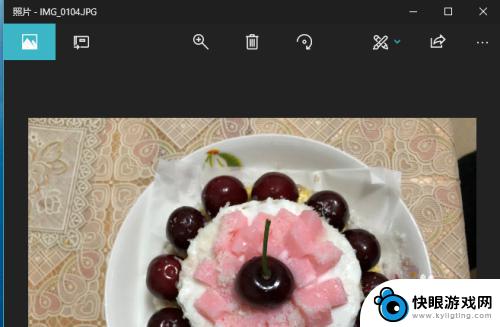
以上是关于如何打开苹果手机中的图片信息的全部内容,如果您需要的话,您可以按照这些步骤进行操作,希望对大家有所帮助。